来源:小编 更新:2025-04-29 04:09:52
用手机看
亲爱的CS:GO玩家们,你们是不是也遇到过那种心情down到谷底的瞬间?没错,就是那种想加入游戏会话,结果却失败了的尴尬时刻。别急,今天就来给你们揭秘这个让人头疼的问题,让我们一起来看看,究竟是什么原因让我们的CS:GO之旅如此坎坷。
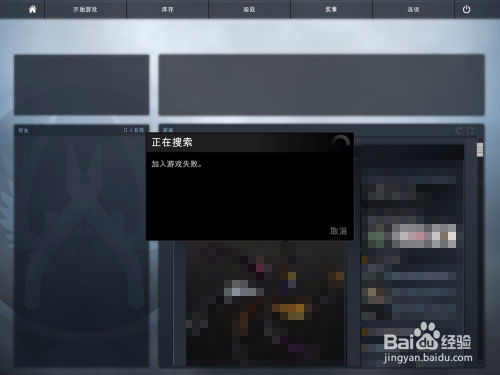
你知道吗,网络问题可是导致CS:GO加入游戏失败的头号“凶手”。它就像一个隐形杀手,悄无声息地破坏着你的游戏体验。那么,如何判断自己是否遭遇了网络问题呢?
1. 检查网络连接:打开浏览器,尝试访问一些网页,看看网络是否畅通。如果网页加载缓慢或者无法打开,那可就是网络问题在作祟了。
2. 重启路由器:有时候,路由器也会出现故障,导致网络不稳定。试试重启路由器,看看问题是否解决。
3. 更换网络环境:如果你在家中的网络环境下经常遇到问题,不妨尝试去咖啡厅、图书馆等公共场所,看看是否能够顺利加入游戏会话。

防火墙,这个看似神秘的守护者,有时候也会成为我们加入游戏会话的绊脚石。那么,如何判断防火墙是否导致了问题呢?
1. 检查防火墙设置:打开防火墙设置,看看是否限制了CS:GO的访问。如果限制了,记得将其添加到例外名单中。
2. 关闭防火墙:如果不确定防火墙设置是否正确,可以尝试暂时关闭防火墙,看看是否能够顺利加入游戏会话。

游戏文件损坏或缺失,也是导致CS:GO加入游戏失败的原因之一。那么,如何判断游戏文件是否出现问题呢?
1. 验证游戏文件完整性:在Steam库中找到CS:GO,右键点击选择“属性”,然后切换到“本地文件”选项卡,点击“验证游戏文件完整性”。Steam会自动检查游戏文件,并修复损坏的文件。
2. 重新下载游戏:如果验证游戏文件完整性后问题依然存在,可以尝试重新下载CS:GO游戏。
有时候,CS:GO服务器也会出现问题,导致我们无法加入游戏会话。那么,如何判断服务器是否出现问题呢?
1. 查看服务器状态:在Steam社区或者相关论坛中查看CS:GO服务器状态,看看是否有服务器维护或故障的消息。
2. 尝试切换服务器:如果当前服务器出现问题,可以尝试切换到其他服务器,看看是否能够顺利加入游戏会话。
某些第三方软件,如杀毒软件、优化工具等,也可能干扰CS:GO的正常运行,导致加入游戏会话失败。那么,如何判断是否是第三方软件导致的呢?
1. 关闭第三方软件:尝试关闭所有第三方软件,然后再次尝试加入游戏会话。
2. 逐个启动第三方软件:如果关闭所有第三方软件后问题解决,可以逐个启动这些软件,看看是否是某个软件导致了问题。
通过以上方法,相信你已经能够解决大部分CS:GO加入游戏失败的问题了。不过,如果问题依然存在,不妨尝试以下方法:
1. 更新操作系统和驱动程序:确保你的操作系统和驱动程序是最新的版本。
2. 联系客服支持:如果以上方法都无法解决问题,可以联系CS:GO的客服支持团队寻求帮助。
希望这篇文章能够帮助你解决CS:GO加入游戏失败的问题,让你在游戏中畅游无阻!加油,CS:GO玩家们!